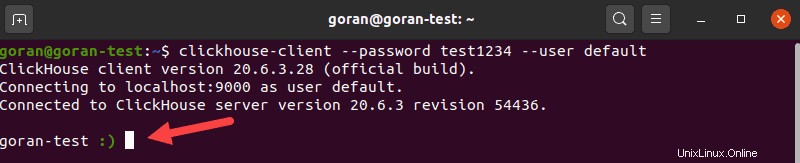Pendahuluan
ClickHouse adalah database berorientasi kolom yang dirancang untuk menangani OLAP – Online Analytical Processing. OLAP adalah teknik untuk analisis data besar tingkat lanjut.
Bahasa yang digunakan ClickHouse adalah variasi dari SQL, yang membantu pemula mempelajari bahasa kueri ini lebih cepat.
Tutorial ini akan menunjukkan kepada Anda cara menginstal dan mulai menggunakan ClickHouse di Ubuntu 20.04.
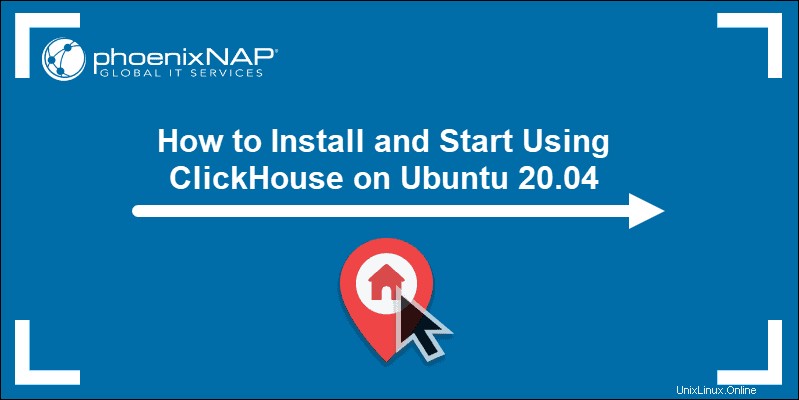
Prasyarat
- Sistem yang menjalankan Ubuntu 20.04
- Akun pengguna dengan sudo atau akar hak istimewa
- Akses ke jendela terminal / prompt baris perintah
Menginstal ClickHouse di Ubuntu 20.04
Untuk mempelajari cara menginstal ClickHouse di Ubuntu, ikuti langkah-langkah di bawah ini. Pastikan untuk tidak melewatkan langkah apa pun untuk menghindari potensi masalah saat meluncurkan alat.
LANGKAH 1:Instal Paket apt-transport
ClickHouse membutuhkan paket apt-transport yang tidak datang secara default dengan Ubuntu 20.04.
Untuk menginstal alat, buka jendela terminal, dan perbarui repositori paket:
sudo apt updateKemudian, instal apt-transport-https paket dengan perintah berikut:
sudo apt install apt-transport-https ca-certificates dirmngr/code>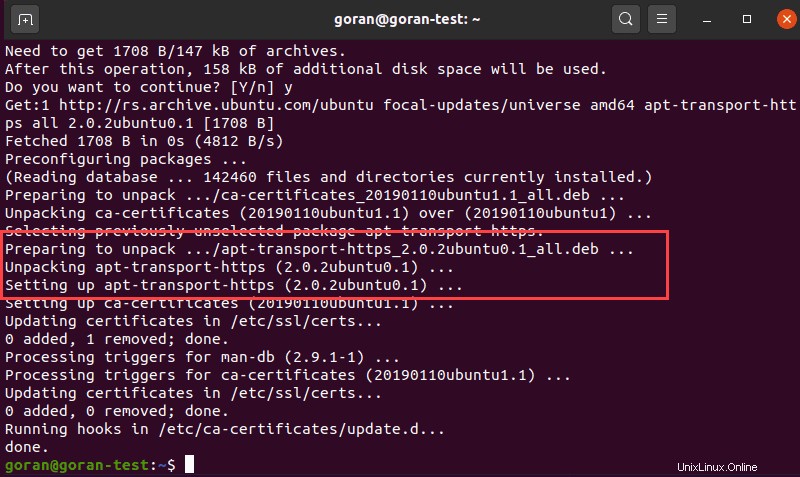
LANGKAH 2:Tambahkan Kunci GPG Repositori
Sebelum Anda mengunduh dan menginstal versi ClickHouse terbaru, tambahkan kunci GPG dari repositori Yandex:
sudo apt-key adv --keyserver keyserver.ubuntu.com --recv E0C56BD4Keluaran terminal menunjukkan pesan konfirmasi saat kunci ditambahkan.
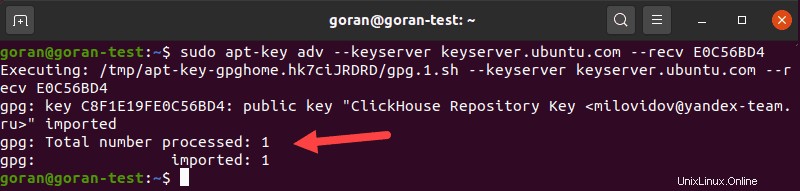
Pastikan output menunjukkan kunci diproses dan diimpor.
LANGKAH 3:Tambahkan ClickHouse ke Repositori APT
Sekarang, tambahkan ClickHouse ke repositori perangkat lunak Anda.
Jalankan echo berikut ini perintah untuk menambahkan repositori ke clickhouse.list berkas:
echo "deb http://repo.yandex.ru/clickhouse/deb/stable/ main/" | sudo tee /etc/apt/sources.list.d/clickhouse.listOutput mengembalikan baris baru. Perbarui repositori paket sekali lagi:
sudo apt updateSaat sistem selesai, lanjutkan ke langkah terakhir.
LANGKAH 4:Instal Server dan Klien ClickHouse
Instal klien dan server ClickHouse:
sudo apt install clickhouse-server clickhouse-clientMasukkan kata sandi saat diminta.
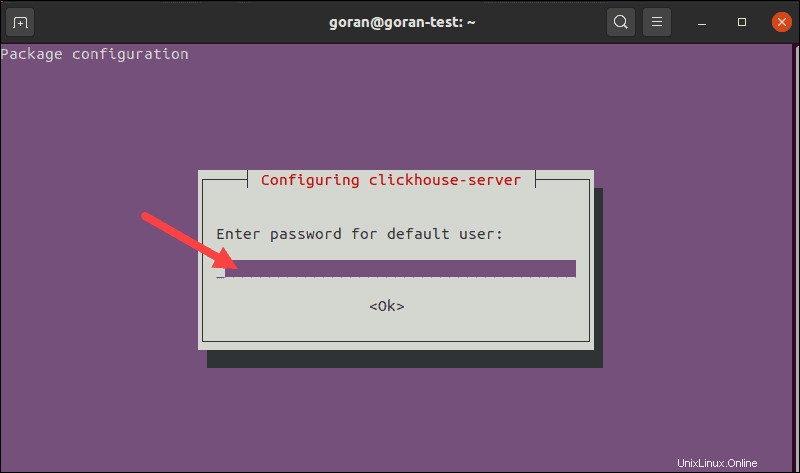
Ini adalah kata sandi untuk pengguna default yang nantinya akan Anda gunakan untuk memuat konsol ClickHouse.
Hasil akhir setelah instalasi terlihat seperti pada gambar di bawah ini:
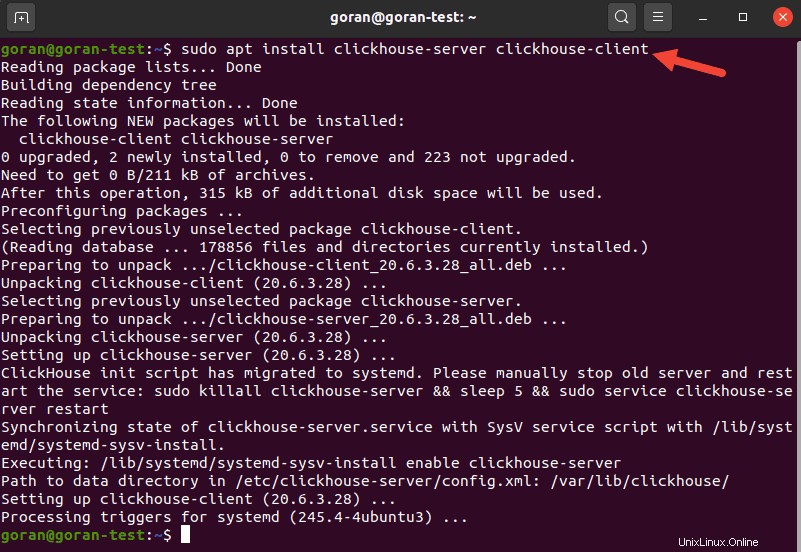
Memulai ClickHouse
Sekarang setelah server dan klien ClickHouse diinstal di Ubuntu, Linux systemd mengontrol layanan ini. Anda dapat memulai, menghentikan, dan memeriksa layanan ClickHouse dengan beberapa perintah.
Untuk memulai server clickhouse , gunakan:
sudo systemctl start clickhouse-serverOutput tidak mengembalikan konfirmasi.
Untuk memeriksa status layanan ClickHouse , masukkan:
sudo systemctl status clickhouse-server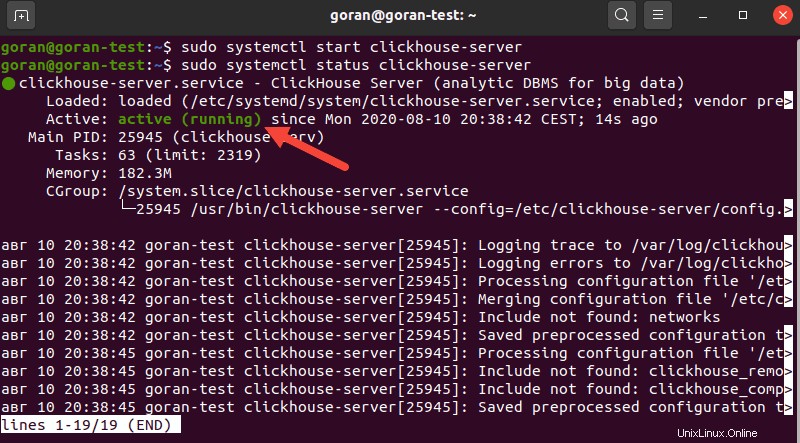
Untuk menghentikan server ClickHouse , jalankan perintah ini:
sudo systemctl stop clickhouse-serverUntuk mengaktifkan ClickHouse saat boot :
sudo systemctl enable clickhouse-serverMulai Sesi ClickHouse
Untuk mulai bekerja dengan database ClickHouse, luncurkan klien ClickHouse. Saat Anda memulai sesi, prosedurnya mirip dengan sistem manajemen SQL lainnya.
Untuk memulai klien, gunakan perintah:
clickhouse-clientAnda mungkin mendapatkan kesalahan ini:
“ Kode:516. DB::Exception:Diterima dari localhost:9000. DB::Exception:default:Otentikasi gagal:kata sandi salah atau tidak ada pengguna dengan nama tersebut. ”
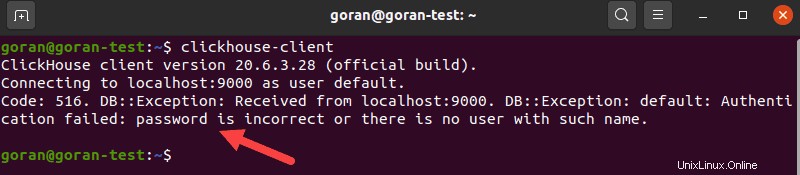
Ketika kesalahan itu terjadi, Anda perlu menentukan kata sandi yang dimasukkan selama penginstalan untuk default pengguna .
Untuk melakukannya, masukkan:
clickhouse-client --password test1234 --user defaultGanti sandi sampel dengan sandi Anda sendiri.
Sesi dimulai.